技术员细说win10系统打开迅雷看看提示“无法解码该文件”的办法
更新日期:2019-05-16 作者:大番茄系统下载 来源:www.51luobo.cn
今天小编分享一下win10系统打开迅雷看看提示“无法解码该文件”问题的处理方法,在操作win10电脑的过程中常常不知道怎么去解决win10系统打开迅雷看看提示“无法解码该文件”的问题,有什么好的方法去处理win10系统打开迅雷看看提示“无法解码该文件”呢?今天本站小编教您怎么处理此问题,其实只需要 1、导致此类问题产生的最根本原因是由于视频文件被损坏造成的,对此我们需要重新下载该视频文件。在迅雷界面中,切换至“已下载”列表,右击相应的视频 ,从弹出的菜单中选择“重新下载”;2、接着在弹出的提示窗口中,点击“确定”以删除本地视频文件并重新下载;就可以完美解决了。下面就由小编给你们具体详解win10系统打开迅雷看看提示“无法解码该文件”的图文步骤:
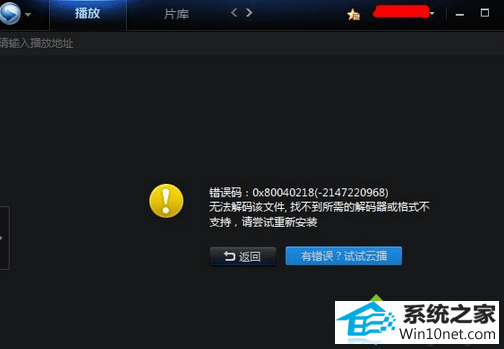
具体方法如下:
1、导致此类问题产生的最根本原因是由于视频文件被损坏造成的,对此我们需要重新下载该视频文件。在迅雷界面中,切换至“已下载”列表,右击相应的视频 ,从弹出的菜单中选择“重新下载”;
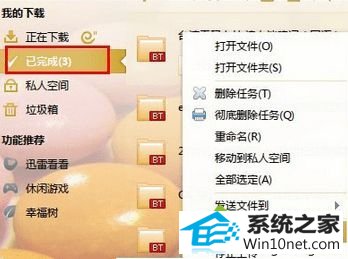
2、接着在弹出的提示窗口中,点击“确定”以删除本地视频文件并重新下载;

3、当重新下载的视频文件仍然无法使用迅雷看看正常播放时,就需要完成卸载“迅雷看看播放器”,在卸载时,确保一同卸载“迅雷看看高清播放组件”;
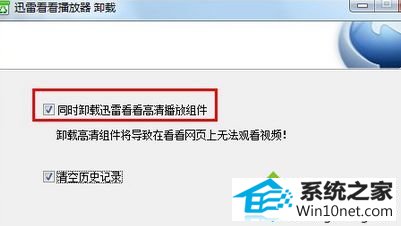
4、接下来进入“迅雷”官网,下载安装最新版本的“迅雷看看播放器”程序;
提示:安装时建议安装到其它磁盘,与之前迅雷看看安装的目录分开。

5、当以上方法仍然无法解决问题时,说明迅雷看看播放器目前不支持对该视频的解码,建议使用其它播放器来播放该视频文件,比如“暴风影音”、“快播”等播放器,都是非常优秀的视频播放程序。
win10打开迅雷看看提示“无法解码该文件”的图文步骤分享到这里了,下次遇到一样问题不要着急,及时参考教程进行解决即可。
win7系统推荐
栏目专题推荐
系统下载推荐
- 深度技术win7免激活64位热门精致版v2021.10
- 电脑公司Windows xp 完美装机版 2021.02
- 番茄花园Win7 32位 官网装机版 2020.09
- 雨林木风Win10 安全装机版 2020.10(64位)
- 系统之家Win10 典藏装机版 2021.06(32位)
- 深度技术Win7 极速装机版 v2020.03(32位)
- 系统之家W7 电脑城2020新年元旦版 (32位)
- 番茄花园Ghost Win7 32位 娱乐装机版 2020.12
- 雨林木风Win7 企业中秋国庆版64位 2020.10
- 系统之家v2021.12最新win7 64位专注清爽版
- 深度技术Windows10 32位 修正装机版 2021.03
- 雨林木风 Ghost Win7 32位纯净版 v2019.07
- 深度技术Win10 64位 大神装机版 2020.07
系统教程推荐
- 技术员练习win10系统纯净版找不到windows Media player播放器的步骤
- 大师设置win10系统office20010更新后无法使用的步骤
- win10系统安装Boson netsim的解决方案
- 技术员详解win10系统安装qq2012提示“运行程序配置不正确”的办法
- win10装机版系统如何显示计算机图标
- 帮您处理win10系统本地连接没有有效的ip配置的问题
- w7装机版分辨率配置办法
- 技术员细说win10系统无法同时登录QQ的步骤
- 技术编辑还原win10系统观看不了网络视频的问题
- 手把手修复win10系统将qq视频导出来的教程
- win7电脑玩游戏无法最大化窗口游戏的设置方案?
- 图文操作win10系统笔记本HdMi输出电视没声音的步骤
- win10系统电脑屏幕出现雪花看着非常难受的还原方法